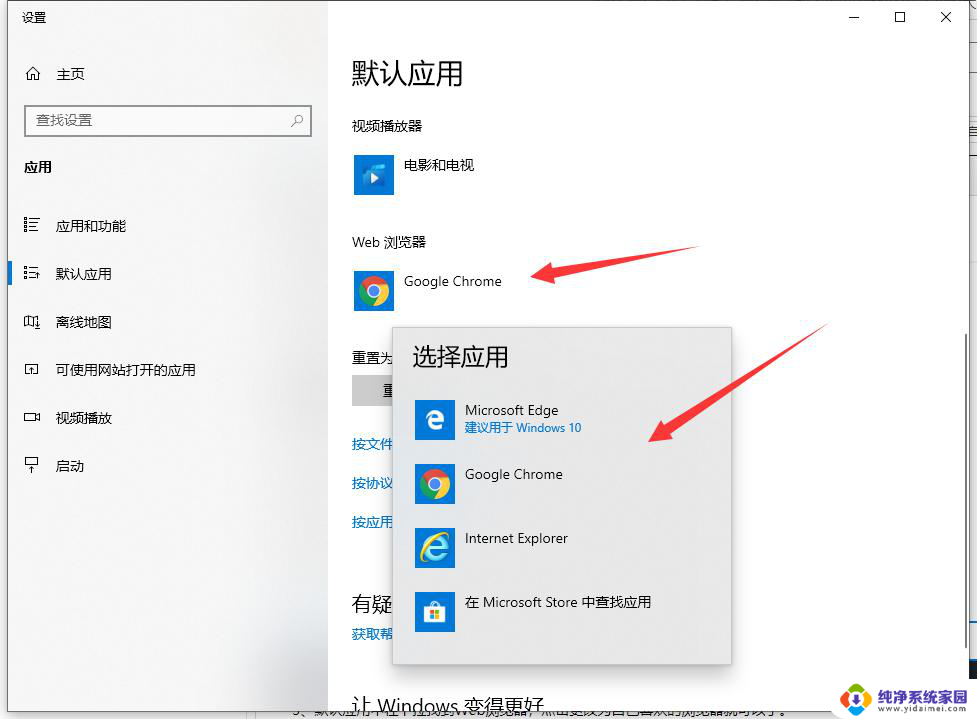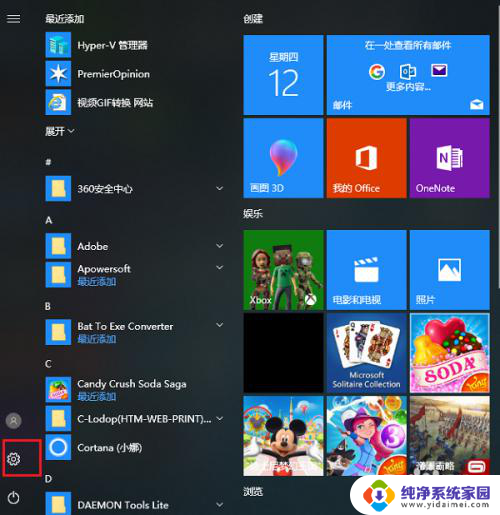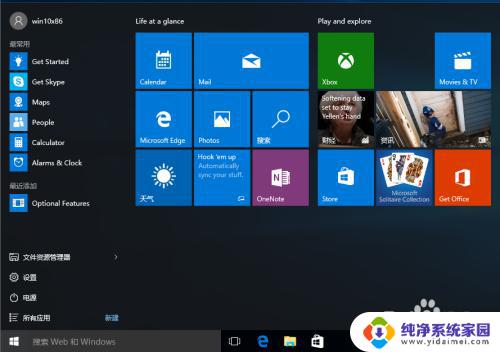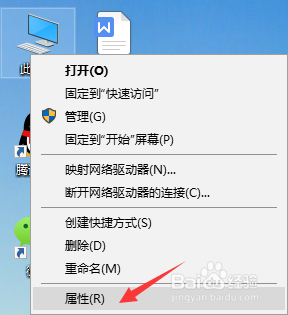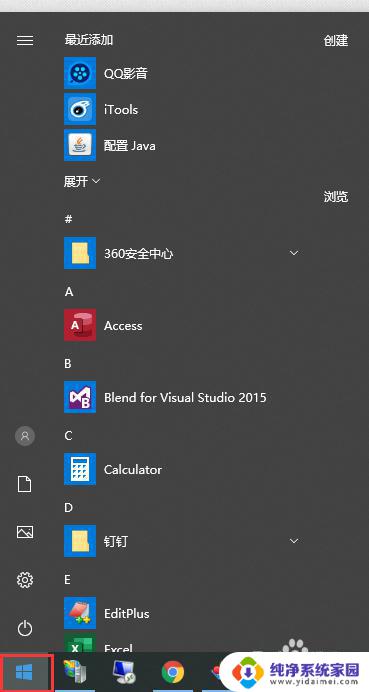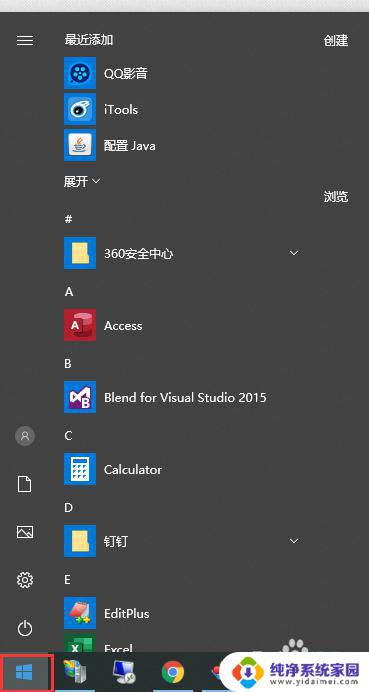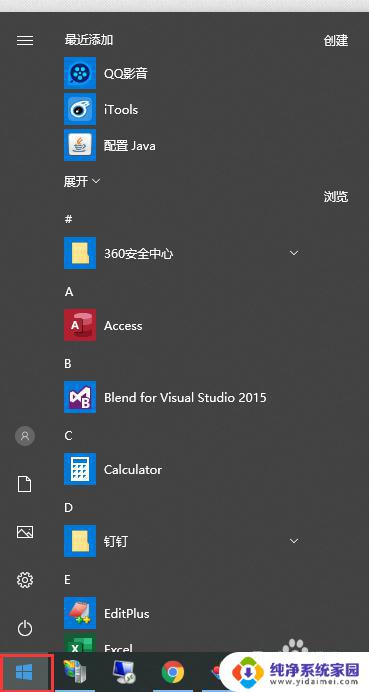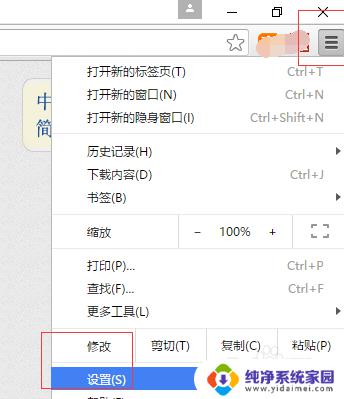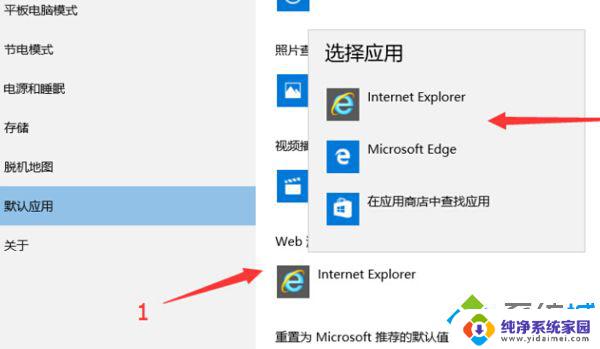如何将edge设置为ie win10如何切换默认浏览器为IE
更新时间:2024-01-16 17:40:24作者:xiaoliu
在Windows 10系统中,Edge浏览器作为默认浏览器被广泛使用,对于一些用户来说,他们可能更习惯使用Internet Explorer(IE)浏览器。如何将Edge设置为IE浏览器呢?在本文中我们将介绍一些简单的步骤,帮助您在Win10系统中切换默认浏览器为IE,以便满足您的个性化需求。无论是出于习惯、兼容性还是其他原因,这个过程将为您提供灵活的选择。让我们一起来了解如何进行设置吧!
步骤如下:
1.鼠标左击Win图标,在列表中找到“设置”并打开;
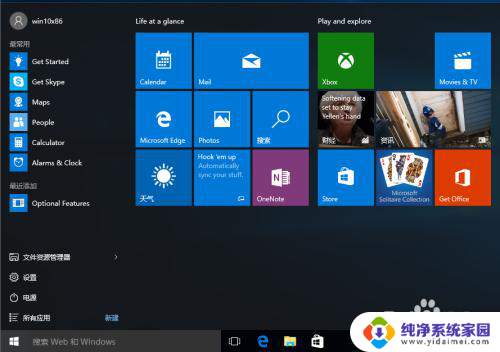
2.在设置界面中点击“系统”项,点击进入;
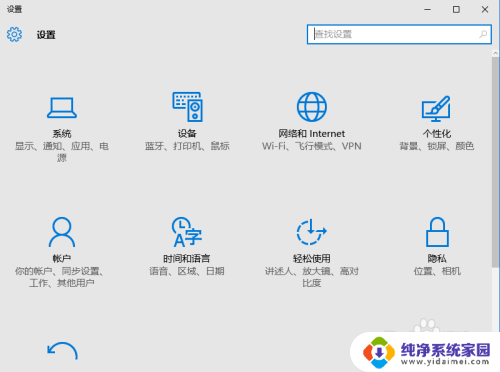
3.在左侧列表中找到默认应用,点击一下。右侧拖动鼠标下拉,找到Web浏览器;
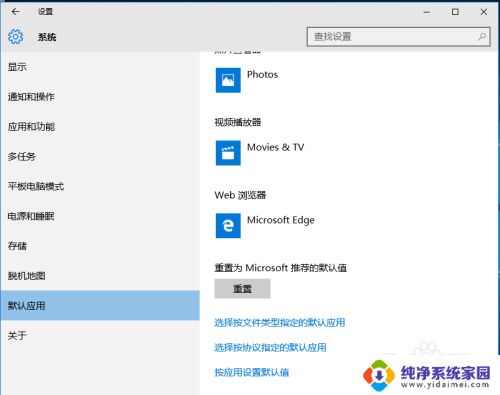
4.点击Edge浏览器,在选择应用列表中选择IE浏览器;
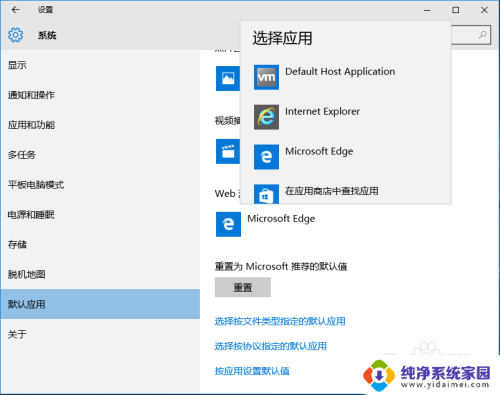
5.此时,Win10上的默认浏览器edge已经切换成IE浏览器啦。
以上就是如何将Edge设置为IE的全部内容,如果你也遇到了这个问题,不妨试试小编提供的方法来解决吧,希望对大家有所帮助。